모든 비디오 변환기 검토: 최고의 미디어 선택이 될 수 있습니까?
미디어 변환기를 검색하는 것은 파일 변환 요구 사항을 충족해야 하기 때문에 중요합니다. 당신은 들어보실 수도 있습니다 모든 비디오 변환기 파일을 변환하기 위한 선택으로. 그러나 선택하는 미디어 변환기의 기능, 특징, 속도, 안전성 등을 고려하십시오. 이 경우 Any Video Converter에 대해 들어보셨을 것입니다. 이에 대한 광범위한 지식을 얻으려면 이 게시물을 계속 읽으십시오. 가능한 최고의 대체품이 포함된 모든 비디오 변환기 리뷰를 제공할 것입니다.
모든 비디오 변환기에 대한 간략한 소개
모든 비디오 변환기에 대한 깊은 지식을 알아보기 전에 "다양한 파일 형식을 지원하는 효과적인 변환기"가 이를 설명하는 가장 좋은 방법입니다. 미디어 변환기가 되는 것 외에 무엇이 더 있습니까? 소프트웨어를 열면 메인 화면에서 모든 주요 도구를 편리하게 볼 수 있어 직관적인 인터페이스를 가지고 있습니다.
프로 버전을 구입하는 것은 어떻습니까? 이 도구를 사용하여 비용을 지불하지 않고도 원할 때 언제든지 변환할 수 있지만 기능을 완전히 자유롭게 사용할 수 있으며 업그레이드하는 데 $49.95의 비용이 듭니다. 플랫폼의 경우 Windows 및 Mac 운영 체제와 호환되며 잘 작동합니다.
Any Video Converter에서는 무엇을 더 기대할 수 있나요? 사용자에게 제공되는 각 주요 기능을 알아보려면 다음 부분으로 진행하세요.
모든 비디오 변환기 검토
이제 완전한 Any Video Converter 검토를 시작하겠습니다. 미디어 변환기로서 소프트웨어는 컴퓨터에서 비디오를 빠르게 가져오거나 인터넷에서 다운로드할 수도 있습니다. 간단히 해당 비디오를 가져온 다음 원하는 형식을 선택하면 변환된 파일을 얻을 수 있습니다. 무료 변환기임에도 불구하고 Any Video Converter는 많은 기능을 제공합니다.
메인 인터페이스
기본 화면에 도착하면 어두운 테마와 모든 주요 도구를 볼 수 있어 인터페이스가 간단합니다. 복잡한 단계를 배우지 않고도 디스크 추가, URL 추가, 비디오 추가 등과 같이 필요한 도구를 빠르게 찾을 수 있습니다.
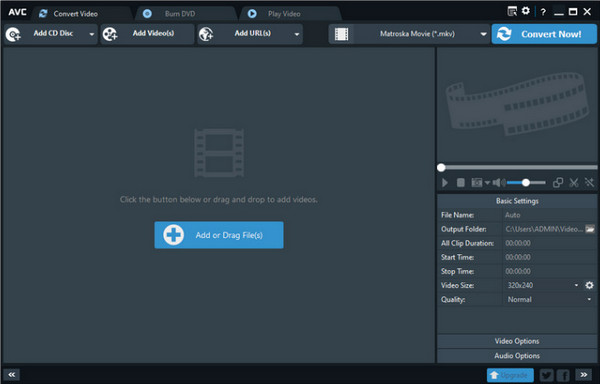
입력 및 출력 형식
비디오 입력 형식: WMV, MOV, VOB, MKV, AVI, MOD, OGG, MPEG, WEBM, FLV 등
비디오 출력 형식: AVI, MP4 MKV, WMV, GIF, MOV, ADF, HTLM, OGG 등.
오디오 입력 형식: MP3, OGG, WAV, MKA, AC3 등
오디오 출력 형식: AIFF, AAC, MKA, AC3, FLAC, DTS 등
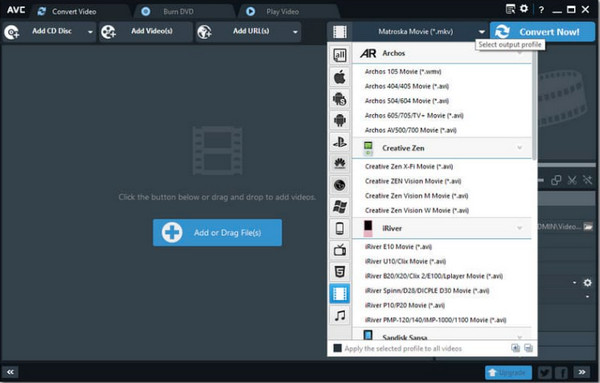
DVD 굽기 및 디스크/폴더/ISO 변환
모든 비디오 변환기는 몇 번의 클릭만으로 고품질 출력으로 DVD를 구울 수 있습니다. 또한 파일 이름, 크기 및 품질을 사용자 정의할 수 있습니다. 이 기능은 비용을 지불하지 않고도 무료로 사용할 수 있다는 점에 유의하세요. 또한 바로 사용할 수 있는 맞춤형 DVD 템플릿도 있습니다. 그 외에도 당신은 할 수 있습니다 DVD를 MP4로 변환, 폴더 및 ISO 이미지를 다른 비디오 및 오디오 형식으로 변환합니다.
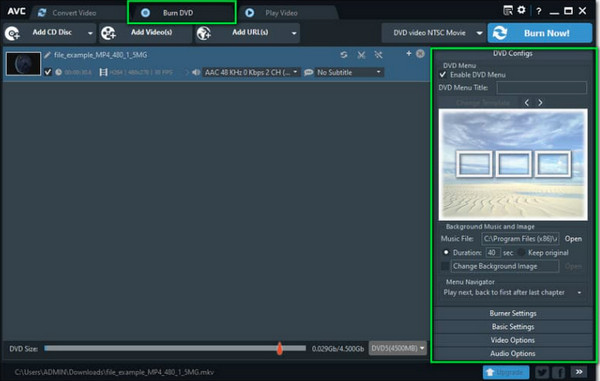
비디오 녹화 및 편집
HD 비디오, DVD 영화, 온라인 스트리밍 등 쉽게 다운로드할 수 없는 모든 화면 활동이 녹화 기능을 사용하여 녹화됩니다. 그런 다음 자르기, 뒤집기, 효과 적용 및 기타 편집 도구를 사용하여 비디오를 편집할 수 있습니다.
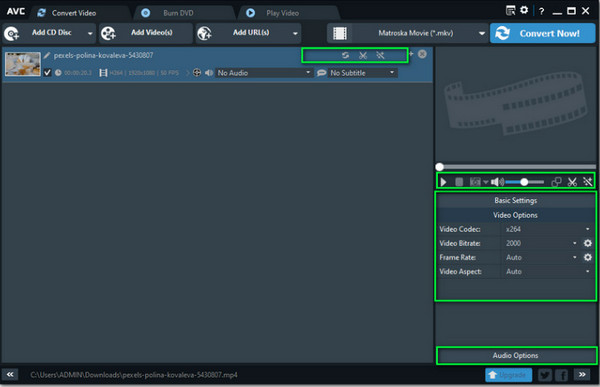
내장 플레이어
녹화 및 편집을 마친 후 제작한 영상을 시청해 보세요. AVC 플레이어가 내장되어 있어 가족, 친구들과 함께 편리하게 시청하고 즐거운 시간을 보낼 수 있습니다. 비디오 재생 외에 DVD 재생에도 이 기능을 적용할 수 있습니다.
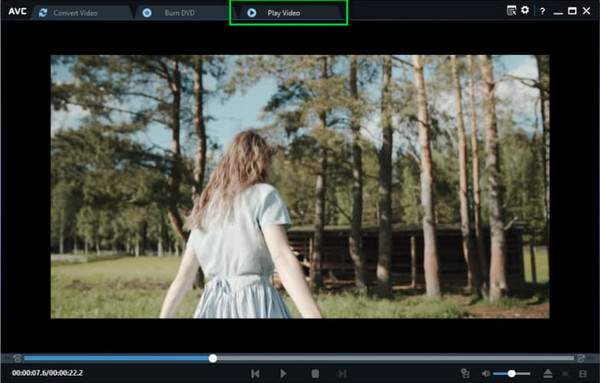
사이트에서 비디오 다운로드
Any Video Converter는 100개 이상의 사이트를 지원하며, 여기에서 비디오를 공유하도록 선택할 수 있습니다. Facebook, Howcast, YouTube, Dailymotion, Vimeo, VEVO 등이 이러한 사이트에 포함되어 있습니다.
어떤 비디오 변환기라도 사용하기 좋은가요?
예. 다른 프로그램과 마찬가지로 Any Video Converter에서도 사소한 문제가 발생할 수 있습니다. 하지만 변환해서 사용해도 괜찮습니다. 가끔 오래된 탓에 이런 일이 발생하므로 일부 버그가 발생할 수 있습니다. 이런 일이 발생하면 재생 창에 검은색 화면이 표시됩니다. 사용자에 따르면 앱의 변환기 기능은 잘 작동하지만 재생 시 컨트롤에는 재생 중이라고 표시되지만 완전히 검은색 화면이 표시됩니다. 그러나 Any Video Converter의 전체 옵션은 사용자에게 도움이 됩니다. iPhone, 삼성, 태블릿 또는 기타 장치를 사용하든 관계없이 원하는 형식을 빠르게 찾을 수 있습니다. 또한, 이 프로그램을 사용하면 높은 출력 품질과 원활한 파일 변환 프로세스를 보장할 수 있습니다.
모든 비디오 변환기 대안
Any Video Converter가 아무리 훌륭하더라도 다른 프로그램이 채울 수 있는 부분이 부족합니다. 비디오 및 DVD를 재생하기 위해 작동하는 미리보기 창의 경우, AnyRec Video Converter 재생 문제가 발생하지 않는 변환기 중 하나입니다. 이 프로그램은 파일을 1000개 이상의 비디오 및 오디오 파일 형식으로 변환하는 전체 프로세스를 단순화했습니다. 인공지능 기술로 AnyRec Video Converter는 심지어 저품질 비디오를 4K로 업스케일링, 밝기와 대비를 조정하고 동영상 흔들림을 최소화하는 등의 기능을 제공합니다.
그리고 Any Video Converter에 비해 이 영향력 있는 프로그램은 3D 비디오를 생성하고 3D 효과를 추가할 수 있습니다. 뛰어난 기능에 더 많은 것을 추가하기 위해 AnyRec은 비디오 속도 변경, 비디오 반전, 배경 음악 적용, 비디오 및 오디오 설정 조정 등 다양한 탐색 기능을 제공합니다. 다운로드하여 사용해 보는 것은 어떨까요?
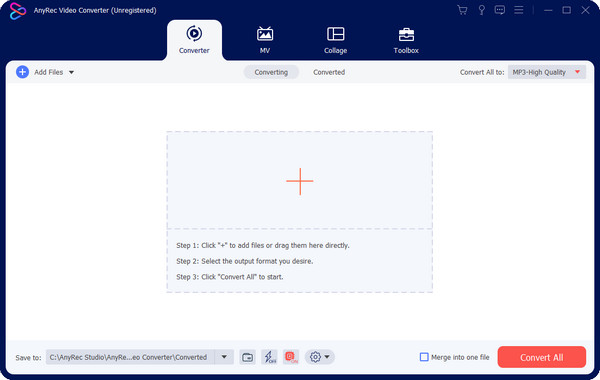

비디오 및 오디오 파일을 변환, 편집 및 압축합니다.
모든 변경 사항을 자세히 모니터링할 수 있는 미리보기를 제공합니다.
비디오를 편집한 후 비디오 해상도를 향상시키세요.
변환 속도를 30배에서 50배 더 빠르게 가속화하세요.
모든 비디오 변환기에 대한 FAQ
-
Any Video Converter의 프리미엄 버전을 구매할 가치가 있나요?
예. 모든 Video Converter Pro 버전은 구매할 가치가 있습니다. 추가 기능을 제공하는 것 외에도 프로그램의 무료 버전에서는 제한이 있는 모든 기능을 완전히 자유롭게 사용할 수 있습니다.
-
모든 비디오 변환기를 다운로드해도 안전한가요?
예. 이 프로그램은 현재 사용 가능한 가장 안전한 변환기의 일부입니다. 완전히 안전하며, Any Video Converter를 다운로드하면 기본 화면에 맬웨어, 광고 또는 기타 팝업 차단기가 표시되지 않습니다.
-
Any Video Converter Free와 Ultimate의 주요 차이점은 무엇입니까?
둘 사이의 주요 차이점은 매우 눈에 띕니다. Any Video Converter Ultimate는 Any Video Converter보다 더 우수한 기능을 제공하며 훨씬 더 나은 미디어 즐거움을 제공합니다.
결론
후 모든 비디오 변환기 검토, 프로그램을 다운로드하고 다운로드하는 데 필요한 가격, 기능, 장단점에 대해 논의하는 동안 이 소프트웨어가 무엇을 제공하고 익숙해지길 바랍니다. 그러나 여전히 Any Video Converter에 만족하지 못하는 경우에는 AnyRec Video Converter가 최선의 선택입니다! 이 프로그램은 변환에 필요한 모든 기능을 제공하며 많은 보너스 편집 기능을 갖추고 있습니다. 지금 놓치지 말고 공식 페이지를 방문해 보세요!
